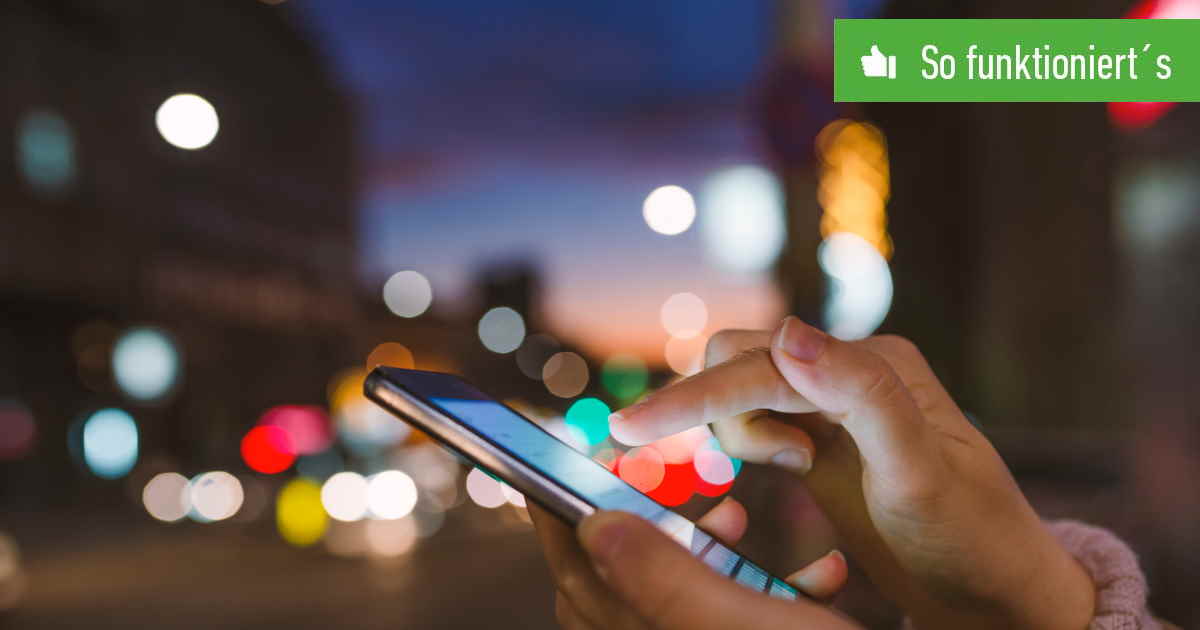Inhaltsverzeichnis
GIF-Animationen sind aus sozialen Medien kaum noch wegzudenken. Auch bei Twitter werden die Mini-Filme als Beitrag oder Kommentar gepostet. Hast Du ein witziges Bild gesehen, zeigen wir Dir, wie Du das GIF bei Twitter herunterlädst.
Leider
ist es nicht möglich, ein GIF direkt über die Twitter-App
herunterzuladen. Dort lässt sich die Animation nur über andere Apps
teilen. Möchtest Du das bewegte Bild speichern, musst Du eine
zusätzliche App verwenden.
Anleitung für Android
Hast Du ein Android-Handy, hilft Dir die App Tweet2gif. So speicherst Du die Animation aus einem Tweet:
-
- Lade die App Tweet2gif kostenlos auf Dein Android-Smartphone herunter.
- Öffne Twitter und steuere eine Nachricht mit einem GIF an.
- Tippe auf den Tweet, um das GIF-Bild zu vergrößern.
- Tippe rechts unten auf den Teilen-Button. Es handelt sich um das Symbol mit den drei Kreisen, die über Linien miteinander verbunden sind.
- Wähle aus der Liste der angezeigten Apps Tweet2gif aus.
- Du wirst zur Hilfs-Anwendung weitergeleitet. In das obere Feld wird der Link zum Tweet automatisch eingefügt.
- Tippe auf eine der beiden unteren Schaltflächen. Über die linke Auswahl lädst Du die Animation als MP4-Videodatei herunter. Wählst Du die rechte Option, wird das Mini-Video als GIF auf Deinem Handy gespeichert.
- Nach dem Download erscheint oben eine Leiste. Hierüber schaust Du die Animation an oder leitest sie direkt über eine andere App weiter.
- Daneben findest Du die GIF-Datei über eine Dateimanager-App in Deinem Smartphone-Speicher. Standardmäßig wird das Twitter-GIF im internen Speicher im Ordner Tweet2gif gesichert.
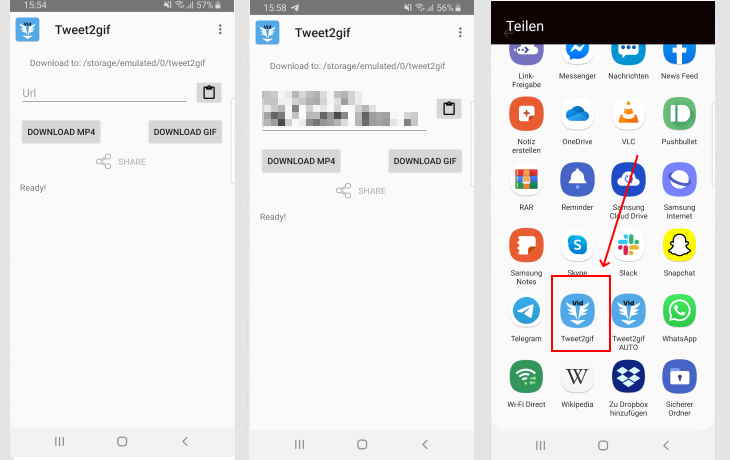
Natürlich gibt es im Google Play Store viele weitere Apps für den Twitter-GIF-Download, zum Beispiel GIF | Video | Tweet Downloader.
Anleitung für iPhone und iPad
Auch mit dem iPhone lädst Du GIFs von Twitter herunter:
-
- Installiere hierfür die App GIFwrapped aus dem App-Store.
- Öffne den Tweet mit dem GIF.
- Tippe auf den Pfeil beim Tweet.
- Wähle die Teilen-Option.
- Kopiere den Link zum Tweet.
- Öffne nun GIFwrapped.
- Füge die Tweet-Adresse in das entsprechende Feld ein.
- Wurde hinter der URL ein GIF gefunden, speicherst Du die Datei in Deinen iPhone-Fotos.
Wir zeigen Dir auch, wie Du ein eigenes GIF erstellst und Animationen über Instagram verschickst.